
Menempatkan objek ke dalam kotak teks atau bentuk di Numbers di Mac
Anda dapat menempatkan gambar, galeri gambar, video, bentuk, dan persamaan di dalam kotak teks atau bentuk. Objek dalam (dikumpulkan) secara otomatis muncul sejajar dengan teks apa pun di luar kotak teks atau bentuk (objek induk), sehingga objek berada dan bergerak dengan teks saat Anda mengetik.
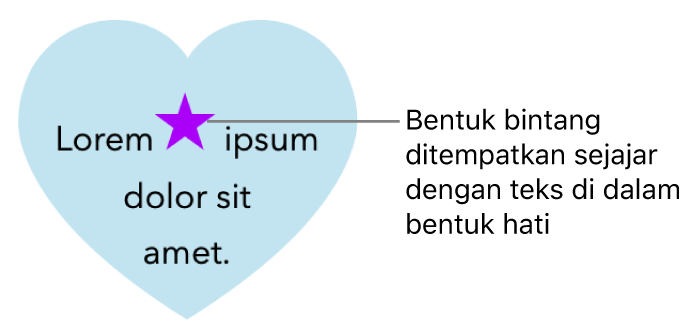
Menempatkan objek sejajar dengan teks di kotak teks atau bentuk
Jika Anda belum menambahkan kotak teks atau bentuk ke lembar Anda, atau belum menambahkan objek yang ingin Anda tempelkan di dalamnya, klik tombol objek di bar alat untuk menambahkan objek yang ingin Anda kerjakan.
Pilih objek yang ingin Anda kumpulkan di dalam kotak teks atau bentuk, lalu tekan Command-X untuk memotongnya.
Jika objek ada di lembar, klik untuk memilihnya; jika objek sejajar dengan teks, klik dua kali untuk memilihnya.
Klik dua kali kotak teks atau bentuk tempat Anda ingin menempel objek agar titik penyisipan muncul di dalamnya, lalu tekan Command-V untuk menempelkan objek.
Objek yang ditempel dikumpulkan di dalam objek induk. Jika Anda melihat indikator pemotongan
 di bagian bawah objek, Anda harus mengubah ukuran objek untuk melihat semua kontennya.
di bagian bawah objek, Anda harus mengubah ukuran objek untuk melihat semua kontennya.Untuk menambahkan teks setelah objek yang dikumpulkan, klik di dalam objek induk agar Anda melihat titik penyisipan, lalu ketik.
Jika Anda secara tidak sengaja memilih objek yang dikumpulkan (tiga pengendali pemilihan muncul), klik di luar objek untuk memindahkan titik penyisipan ke dalam objek induk.
Kiat: Jika objek yang dikumpulkan adalah bentuk, Anda dapat menempatkan gambar, bentuk, atau persamaan di dalamnya. Pilih objek yang dikumpulkan, klik dua kali di dalamnya untuk melihat titik penyisipan, lalu ketik atau tempel teks atau objek baru di dalamnya.
Memindahkan objek sejajar ke lembar
Anda dapat memindahkan objek sejajar ke lembar sehingga objek tidak lagi dikumpulkan di dalam objek lain.
Klik dua kali objek sejajar untuk memilihnya.
Di bar samping Format
 , klik tab Susun.
, klik tab Susun.Klik Pindahkan ke Lembar.
